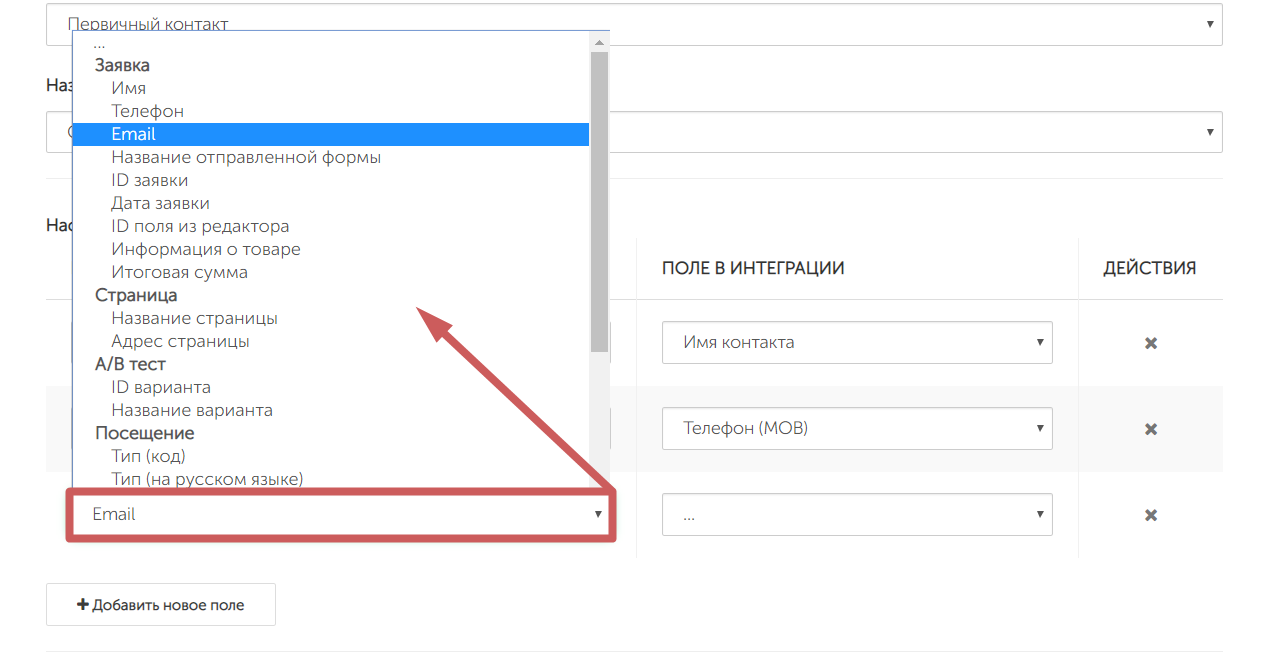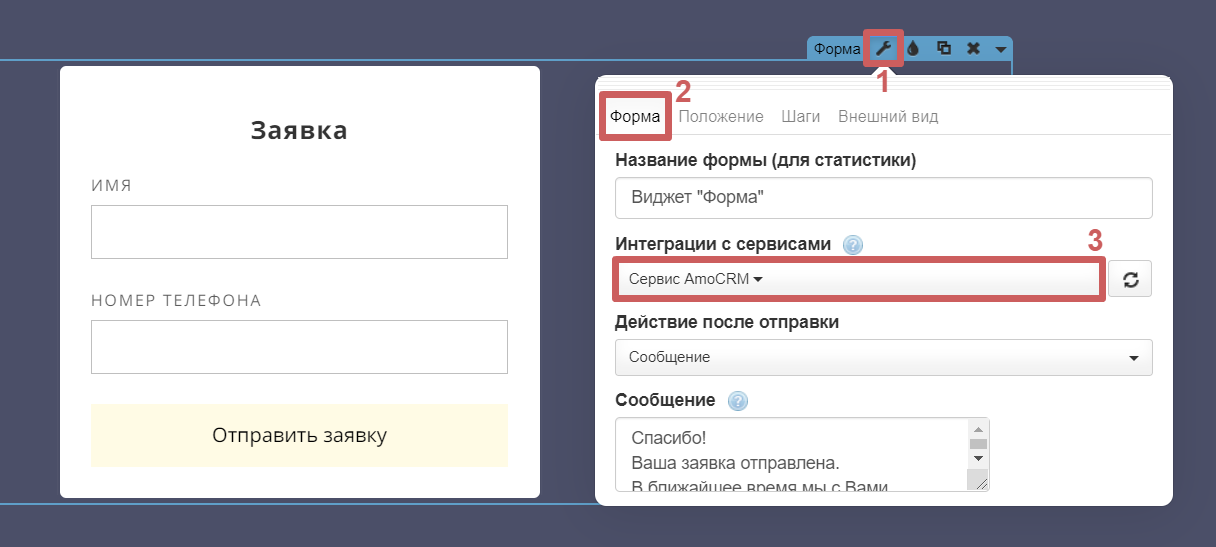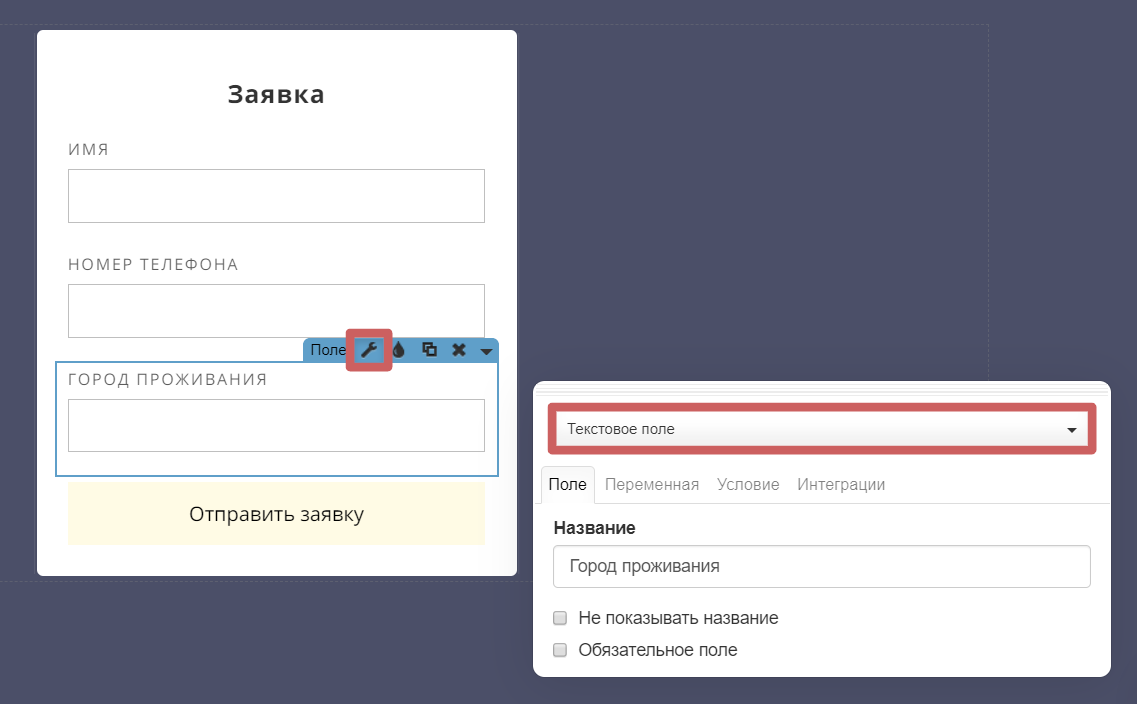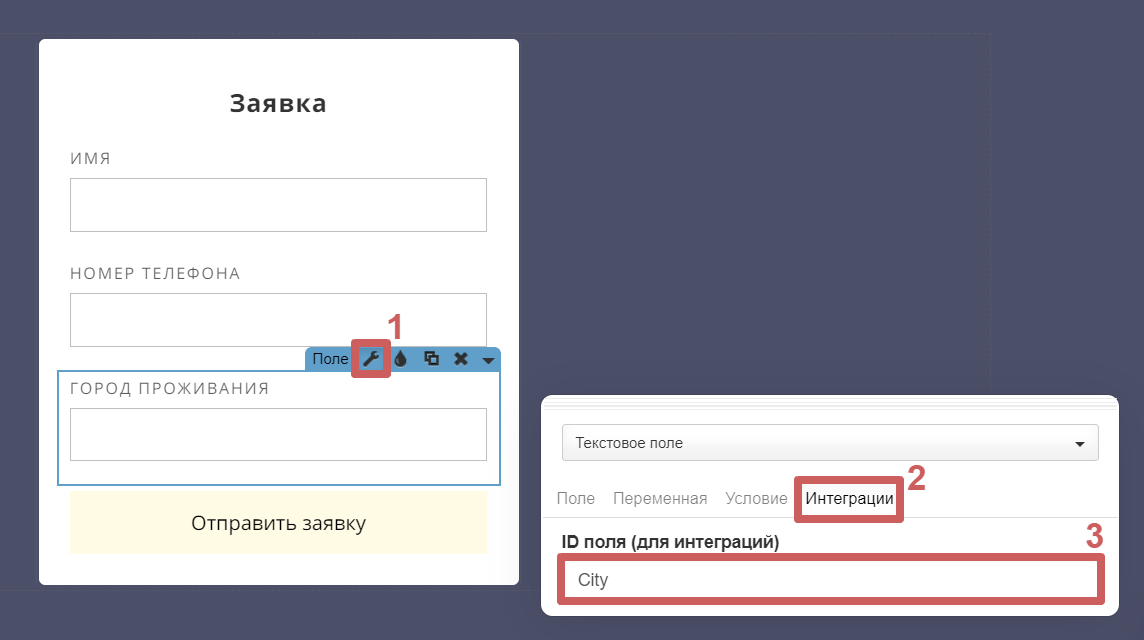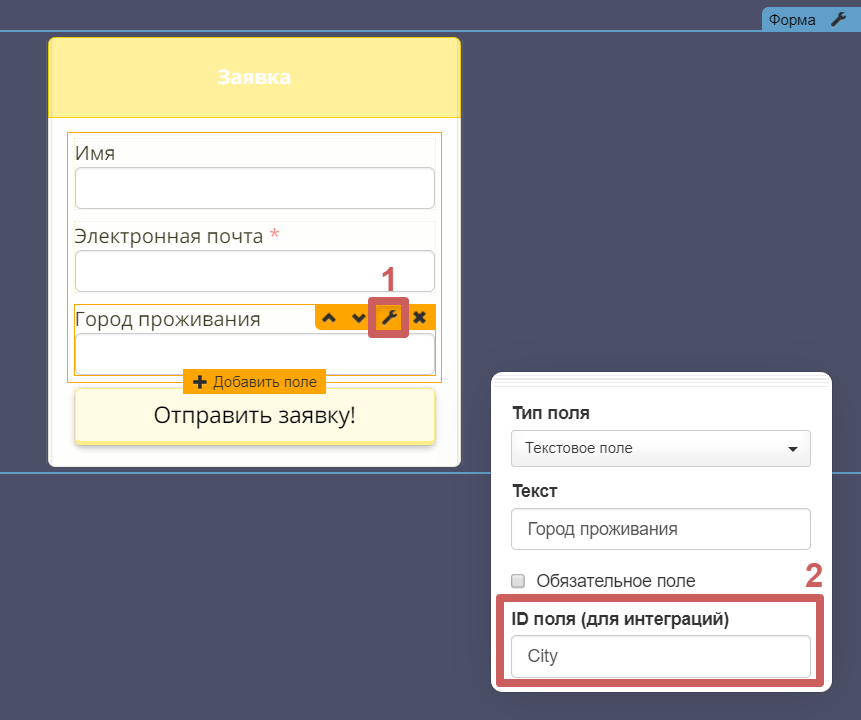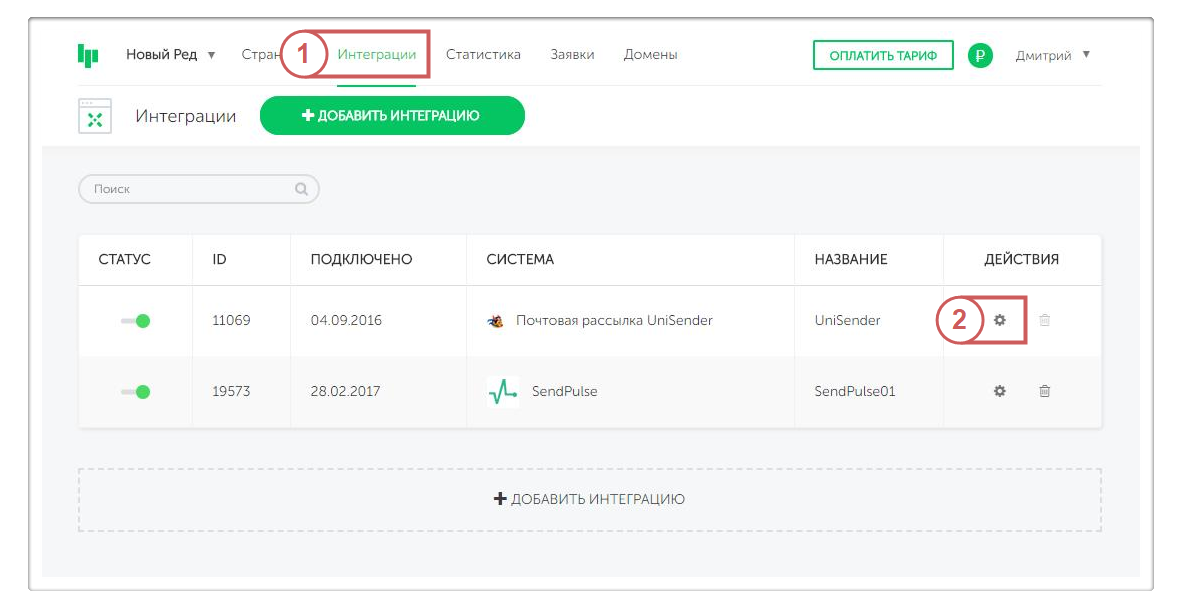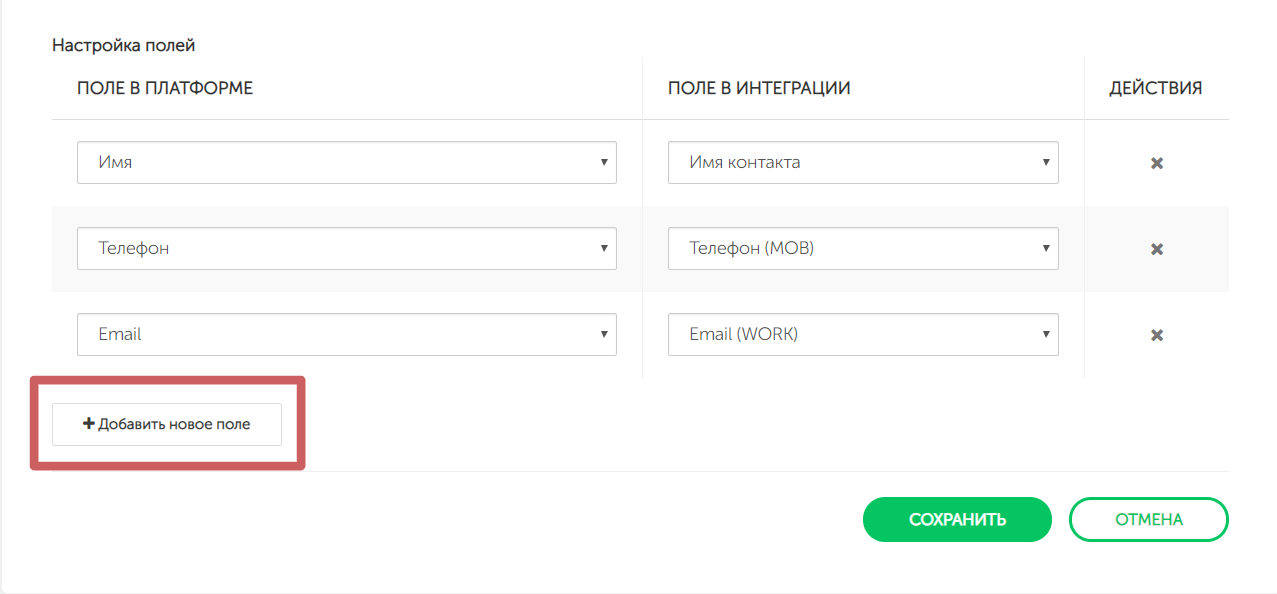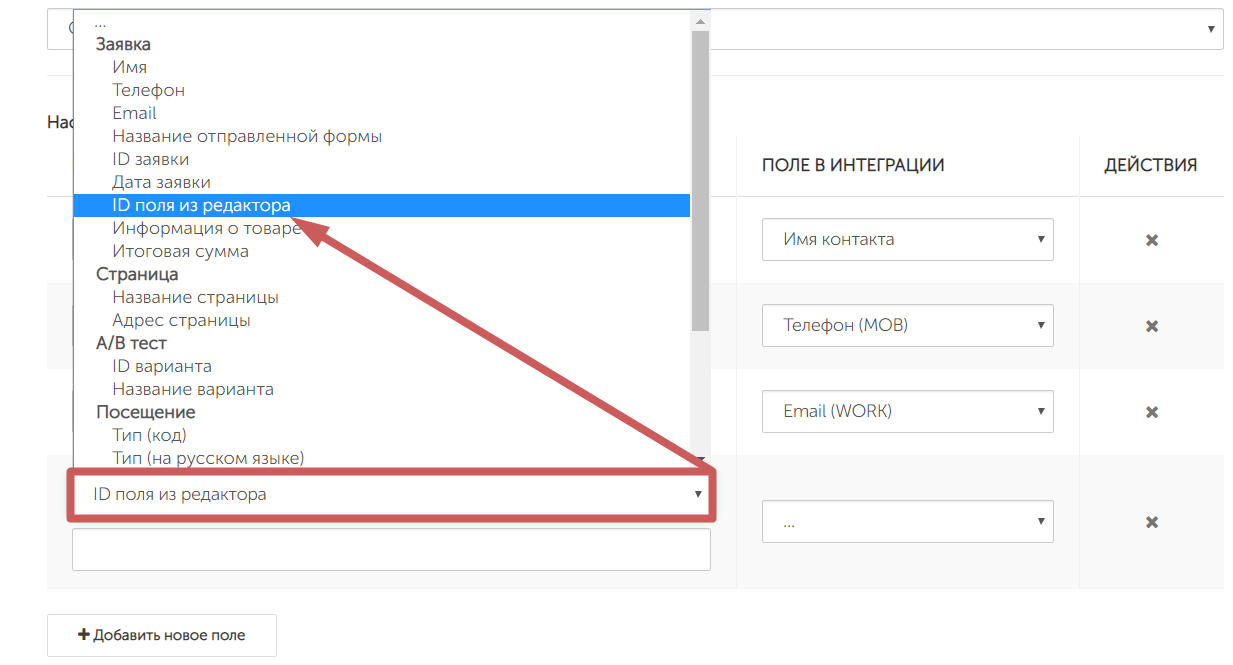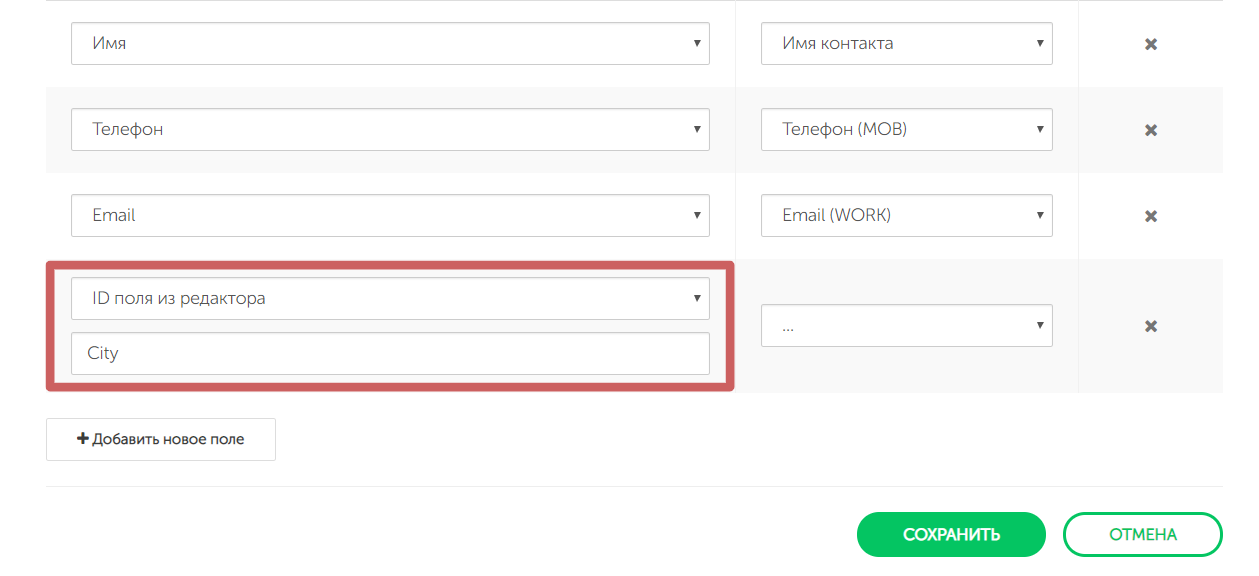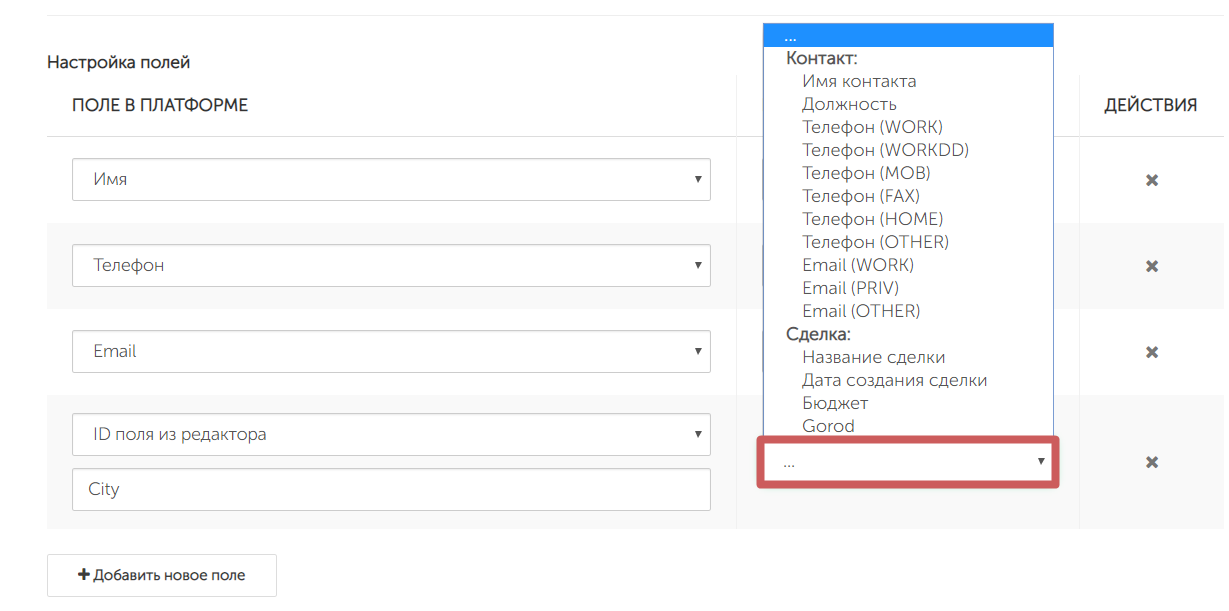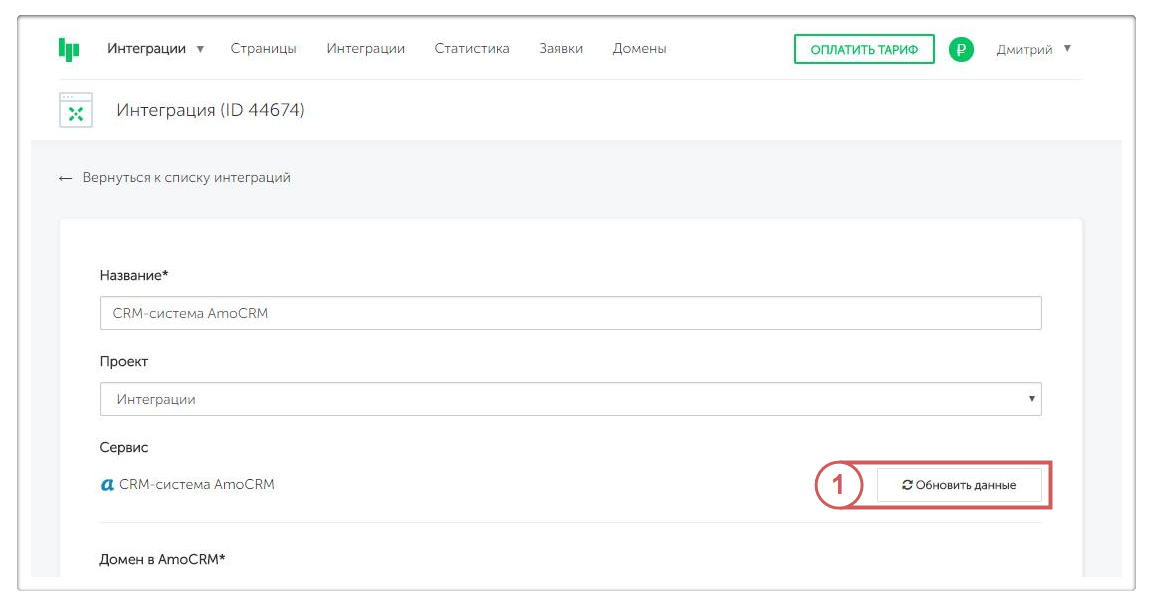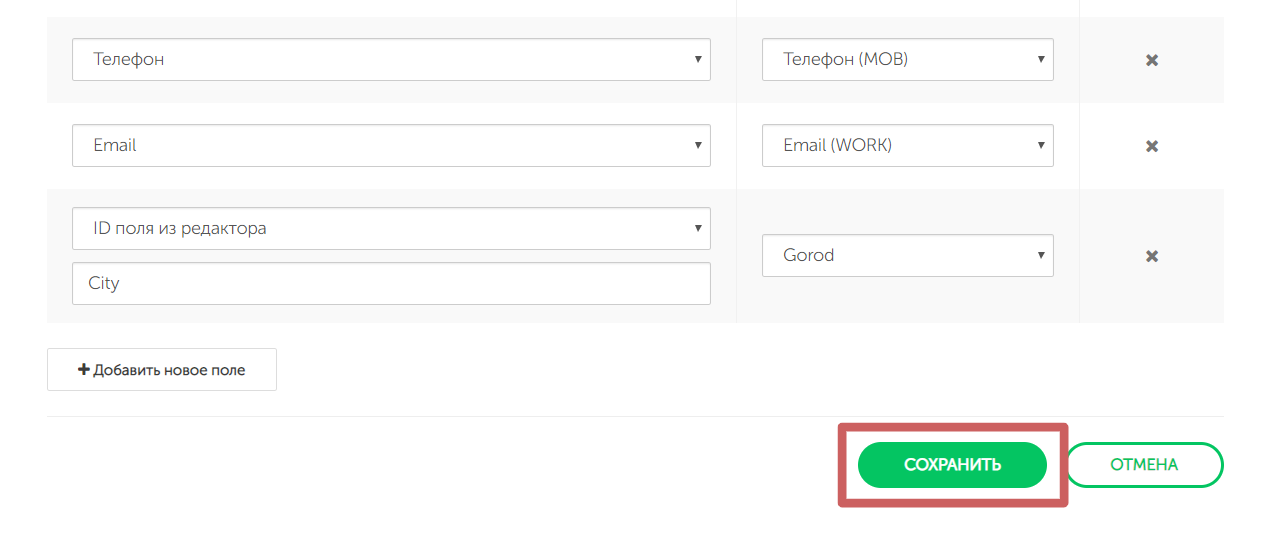Подключение нестандартного поля интеграции
Содержание:
1.Добавляем нестандартное поле:
1.1 Настраиваем поле в редакторе
1.2 Добавляем поле в настройках интеграции
Настройка нестандартного поля для Платформы нужна для передачи нестандартных данных из формы заявки в интеграцию с нужным сервисом.
Например, город проживания и другие данные, которые могут понадобиться.
Чем отличается стандартное поле от нестандартного?
В настройках интеграции, при настройке полей, мы можем выбрать данные, которые хотим передавать в интеграцию. Например, если нам нужно, чтобы из формы передавалось поле «Электронный адрес» - мы можем его выбрать из стандартного списка:
При таких настройках, мы сможем передать указанный клиентом Email в интеграцию. Такие поля, которые можно выбрать в списке, являются стандартными.
Но, может быть так, что подходящего поля в списке нет. Например, если мы хотим чтобы клиент указывал свой город проживания в форме заявки. Такие поля, которых нет в списке, являются нестандартными. Разберем ниже, как мы можем их добавить.
1. Добавляем нестандартное поле
Для добавления нестандартного поля необходимо выполнить несколько шагов в редакторе и в настройках интеграции.
1.1 Настраиваем поле в редакторе
Шаг 1. Заходим в настройки формы и выбираем интеграцию, в которую хотим передавать заявки с формы.
Шаг 2. Заходим в настройки поля и выбираем подходящий нам тип. Например, для указания города проживания, нам подойдет тип «Текстовое поле»
Шаг 3. В настройках поля переходим в раздел «Интеграции» и указываем «ID поля для интеграций». Можно указать любое название, но желательно латинскими буквами. На примере ниже, зададим полю ID «City»
Если вы используете виджет старой формы(с оранжевыми границами) - ID указывается также в настройках поля, в «ID поля для интеграций»
Шаг 4. Опубликуйте вашу страницу, чтобы сохранить изменения. Далее, выходим с редактора и переходим к настройкам интеграции.
1.2 Добавляем поле в настройках интеграции
Шаг 1. Перейдите в настройки подключенной к форме интеграции
Шаг 2. Переходим в настройки полей (внизу страницы). Там выполним следующие действия:
1. Нажимаем на кнопку «Добавить новое поле»
2. Выбираем тип нового поля - «ID поля из редактора»
3. Ниже указываем наш «ID поля для интеграций», который ранее указывали в редакторе, в настройках поля. В нашем случае, ID поля был «City»
Шаг 3. После того, как мы указали, какое поле будем передавать, необходимо также указать, куда мы будем его передавать. Для этого выберите подходящий вариант в правой колонке
Если в правой колонке нет нужного варианта для выбора - необходимо зайти в личный кабинет на сайте сервиса, который интегрируете, и создать новое поле на их стороне. После того, как поле будет создано, его можно будет выбрать двумя способами (зависит от выбранного сервиса).
Способ 1: Поле автоматически добавится в список, и вы сможете выбрать его.
Если поле не появилось, попробуйте нажать на кнопку «Обновить данные» в настройках интеграции (Немного выше настроек полей)
Способ 2:
В выпадающем списке выберите «Пользовательское поле» и ниже укажите название поля, которое создали на стороне подключаемого сервиса. Например, если в личном кабинете, на сайте подключаемого сервиса, мы назвали поле как
«Gorod» - указываем это же название в пользовательском поле:
❗ Обратите внимание, что здесь мы указываем не ID поля из редактора, а то название, которое задали на стороне подключаемого сервиса.
Шаг 4. Сохраняем настройки интеграции
Готово!🎉 Ваше пользовательское поле на Платформе настроено!